Oefening: gebruikerslicentietoewijzingen wijzigen
Een nieuwe gebruiker maken in Microsoft Entra-id
Blader naar de pagina Identiteit - Gebruikers van het Microsoft Entra-beheercentrum.
Selecteer in het linkernavigatievenster onder Gebruikers.
Selecteer Nieuwe gebruiker op de blade Gebruikers in het menu.
Maak een gebruiker met behulp van de volgende informatie:
Instelling Value User name Gesplitste Naam Vertolking van Den 19 Voornaam Dominique Achternaam Koch Password Een uniek wachtwoord voor de gebruiker maken Gebruikslocatie Selecteer de gewenste gebruikslocatie Als u klaar bent, opent u De Microsoft Entra-id en klikt u op Gebruikers om te controleren of het account voor Hiermee wordt weergegeven in de lijst met alle gebruikers.
Gebruikerslicentietoewijzingen bijwerken
Blader naar het Microsoft Entra-beheercentrum.
Selecteer Gebruikers in het linkernavigatievenster onder Identiteit.
Selecteer In het scherm Gebruikers de optie Gemarkeerd.
Selecteer Licenties in het linkernavigatievenster.
Schakel op de blade Licentietoewijzingen bijwerken het selectievakje voor één of meerdere licenties in.
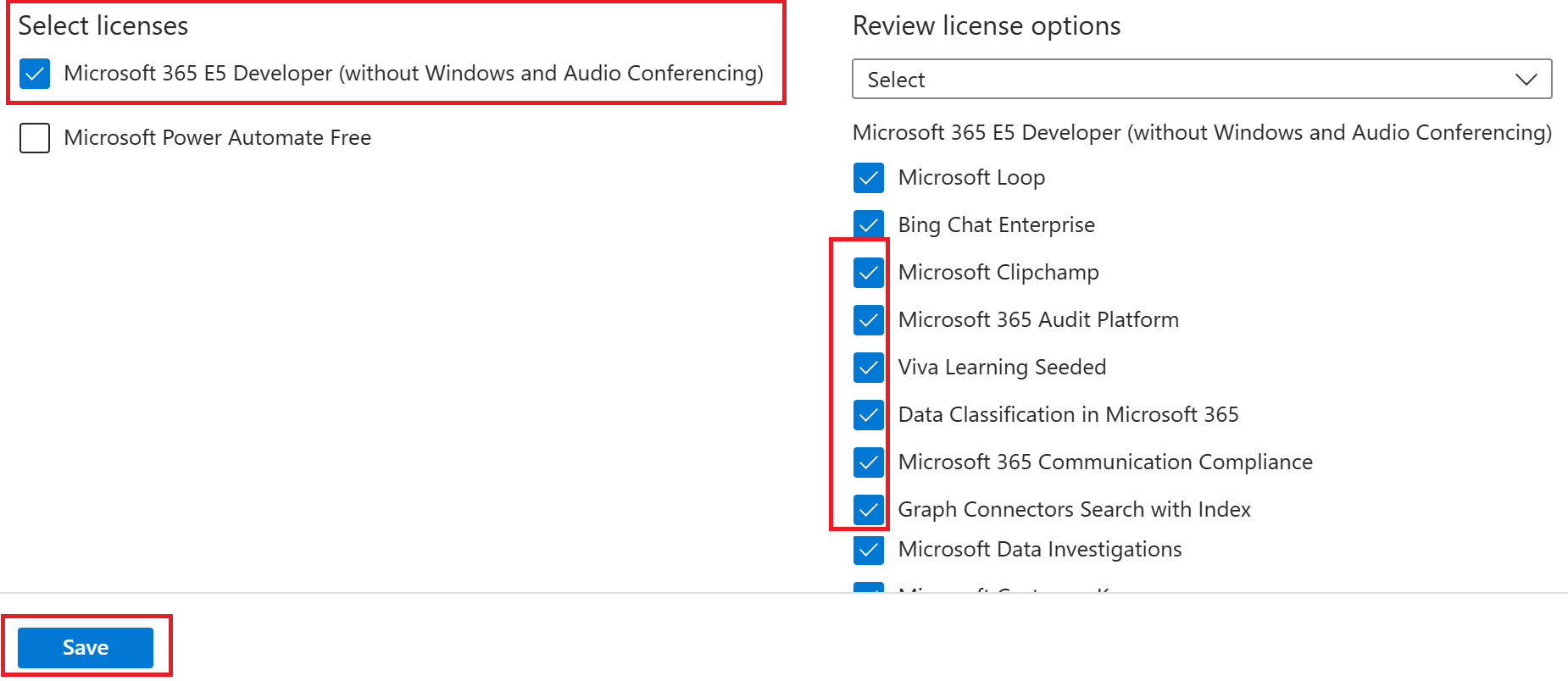
Als u klaar bent, selecteert u Opslaan.